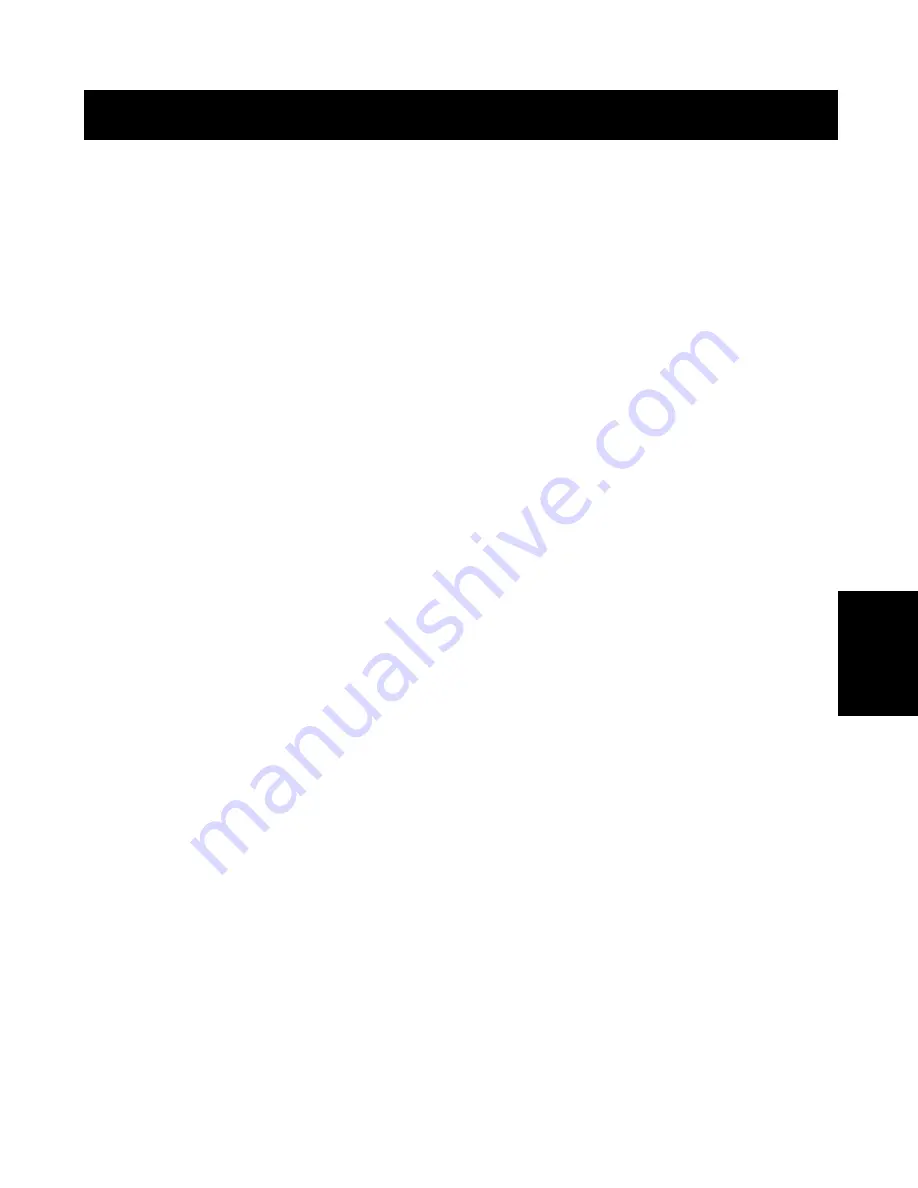
Modelli PCV-200/210/220/230/240:
1.
Riavviate il vostro computer.
2.
Durante la prima videata in bianco e nero della Sony, premete F3 per entrare
nella videata di avvio.
3.
Premete F1 per entrare in Installazione BIOS.
4.
Usate la freccia di destra per arrivare al menu Avanzato.
5.
Scorrete verso il basso e evidenziate Configurazione Periferica e premete INVIO.
6.
Scorrete verso il basso e evidenziate Modalità. L’impostazione di default è ECP.
Premete INVIO.
7.
Altrimenti selezionate ECP. Premete INVIO.
8.
Scorrete fino a Porta Parallela e premete INVIO.
9.
Selezionate Abilitato e premete INVIO.
10. Premete F10 per salvare queste modifiche, confermare e uscire. Il sistema
ripartirà in Windows
®
.
Sony PCG-705/707/717/719 Notebooks:
1. In
Windows
®
95, aprite il Menu Avvio.
2.
Selezionate Cartella Sony.
3.
Selezionate Utilità Sony.
4.
Selezionate Installazione Notebook Sony.
5.
Selezionate il tasto Stampante/FDD.
6.
Accertatevi che sia selezionato Usa come connettore stampante e scegliete la
porta indicata dalla stampante. Ci sono tre opzioni disponibili in questa videata:
1. Normale (solo Uscita)
2. Bidirezionale (di default)
3. ECP (richiede il cavo IEEE 1284 stampante/parallela)
7.
Selezionate ECP e cliccate OK per salvare i risultati e chiudete la finestra.
8.
Cliccate Sì per riavviare il computer.
NOTA
: i cambiamenti fatti in Utilità notebook Sony sono fatti anche in BIOS.
Sony PCG-729:
1. In
Windows
®
95, aprite il Menu Avvio.
2. Selezionate
Strumenti.
3.
Selezionate Installazione Notebook Sony.
4.
Selezionate il tasto Stampante/FDD.
5.
Accertatevi che sia selezionato Usa come connettore stampante e scegliete la
porta richiesta dalla stampante. Ci sono tre opzioni disponibili in questa videata:
1. Normale (solo Uscita)
2. Bidirezionale (di default)
3. ECP (richiede il cavo IEEE 1284 stampante/parallela)
6.
Selezionate ECP e cliccate OK per salvare i risultati e chiudete la finestra.
7.
Cliccate Sì per riavviare il computer.
NOTA:
i cambiamenti fatti in Utilità Notebook Sony sono fatte anche in BIOS.
Appendice
(continua)
It
175
P73046_F1U128iKIT univ_man.qxd 4/28/00 2:21 PM Page 175
Summary of Contents for Bitronics F1U128-KIT
Page 1: ......
Page 3: ......
Page 4: ...Table of Contents En Fr De Ne English 1 Fran ais 35 Deutsche 71 Nederlands 107 It Italiano 143...
Page 5: ......


































